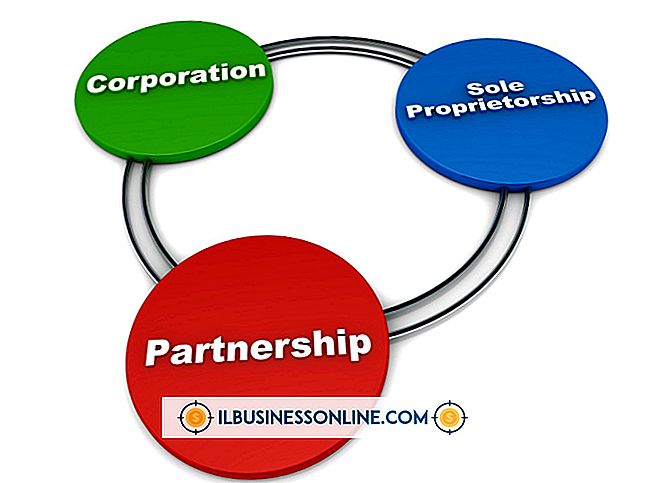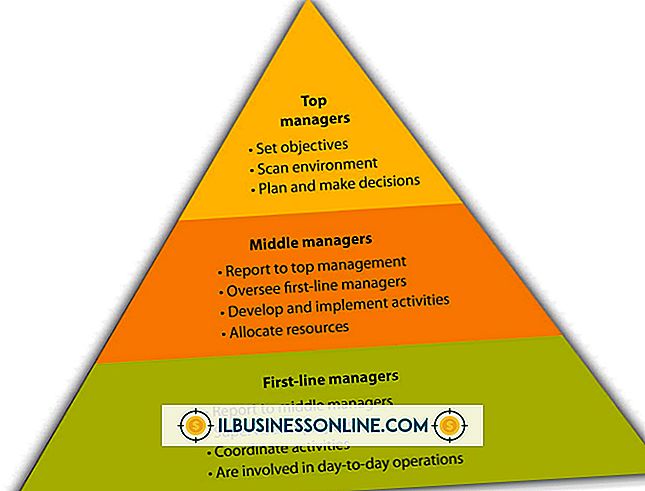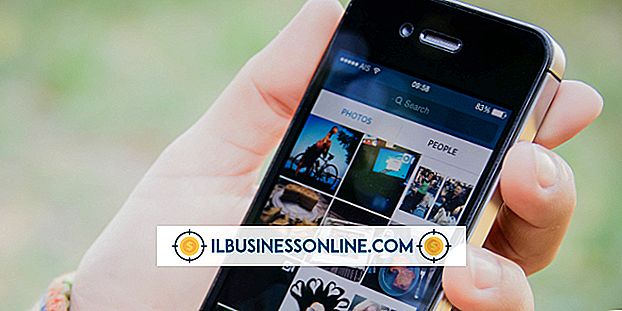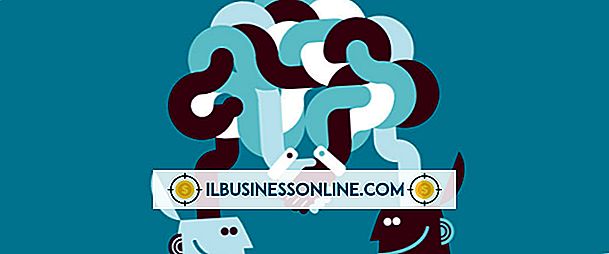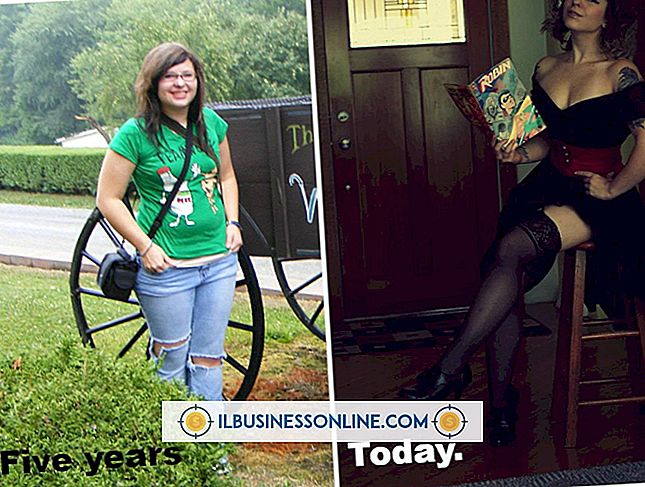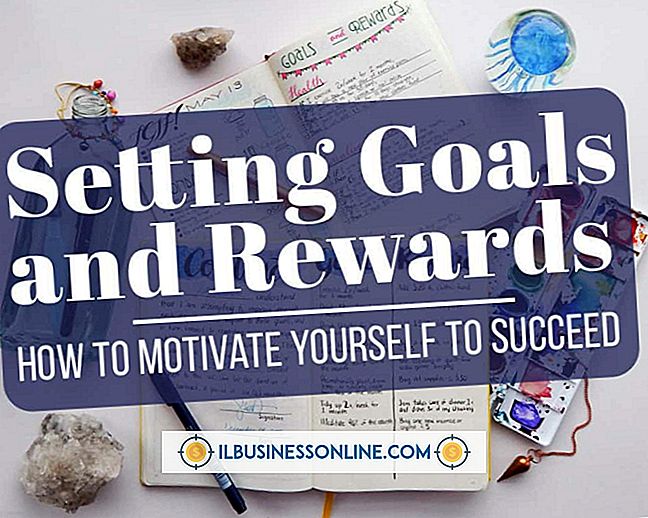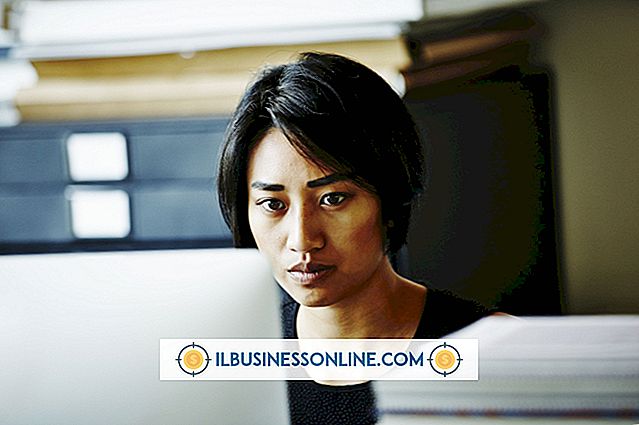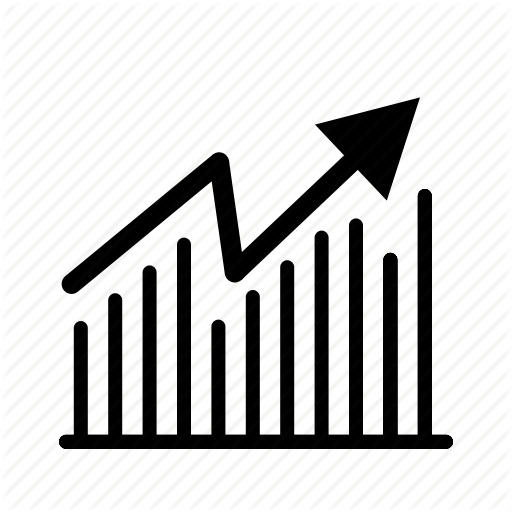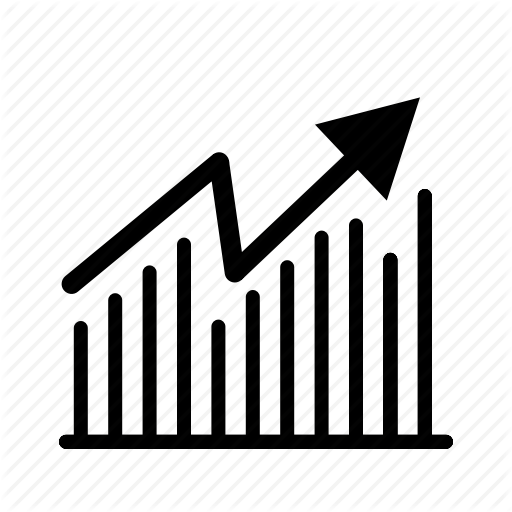Hoe de Monitor-modus op Linksys in te schakelen

Bepaalde Linksys-kaarten voor draadloze adapters, zoals de Linksys Wireless-N 2, 4 GHz, worden geleverd met de Linksys Network Monitor-toepassing. De Linksys Netwerkmonitor-app kan worden gebruikt om beschikbare netwerken te lokaliseren in plaats van de standaard Windows draadloze netwerkfunctie. Schakel de Linksys Netwerkmonitor-modus in en schakel de standaard Windows-app uit in de Netwerkinstellingen-configuratie.
1.
Plaats de Linksys-netwerkkaart in een pc-kaartsleuf op uw computer. De netwerkkaart wordt geregistreerd in het besturingssysteem en er verschijnt een geel pictogram Linksys Wireless in het Windows-systeemvak.
2.
Klik met de rechtermuisknop op het pictogram Linksys Wireless om het contextmenu Linksys Wireless weer te geven.
3.
Klik op de optie "Inschakelen" in het contextmenu Linksys Wireless. De Linksys Netwerkmonitor-modus is geactiveerd. De kleur van het pictogram verandert van geel in groen wanneer Monitor-modus is ingeschakeld.
4.
Klik op het groene "Linksys Wireless" -pictogram om de Network Monitor-app te openen.
5.
Klik op het tabblad "Verbinden" op de bovenste navigatiebalk van het Linksys Wireless-scherm. Het Verbindingsscherm wordt weergegeven, met een lijst van alle beschikbare draadloze netwerken binnen bereik.
6.
Klik op een beschikbaar netwerk en tik vervolgens op de optie "Verbinden". Als er geen beveiliging is geconfigureerd, is de verbinding tot stand gebracht. Als de beveiliging op het netwerk is geconfigureerd, wordt een wachtwoord gevraagd. Typ het wachtwoord voor het netwerk en klik vervolgens op "Verbinden". U bent nu verbonden met het netwerk via de Linksys Netwerkmonitor-app.